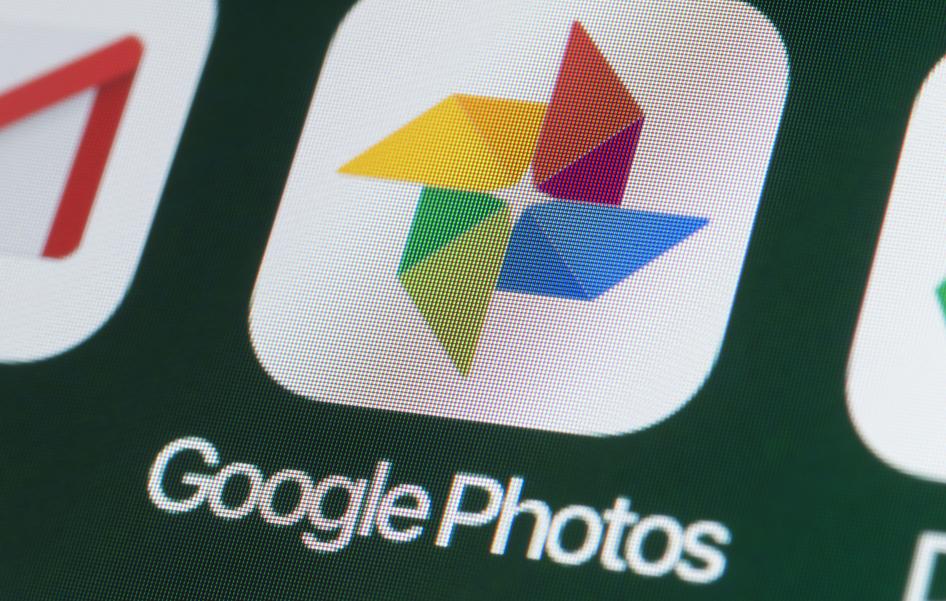Quem utiliza o Android como sistema operacional de seu celular já tem alguns aplicativos pré-instalados do Google, como o Google Fotos, que é um bom aliado na hora de salvar as suas fotos e vídeos na nuvem. Por sua vez, quando você recorre a algum outro meio como o WhatsApp para fazer o envio desses arquivos para outras pessoas, muitas vezes a imagem ou vídeo são comprimidos e ficam com a sua qualidade comprometida.
Felizmente, pensando em facilitar o compartilhamento desse tipo de conteúdo, o Google Fotos acaba de ganhar um recurso de chat, que também traz a opção de fazer o envio desses arquivos para outras pessoas mantendo a qualidade original. A seguir, veja como utilizar o Google Fotos para compartilhar vídeos e fotos com seus contatos sem perder qualidade.
Importante
Por se tratar de um recurso novo, mesmo ao atualizar o aplicativo, pode ser necessário aguardar uma liberação do Google para utilizá-lo. Nos testes realizados pelo Olhar Digital, a função já estava disponível para três contas diferentes, usando o aplicativo para Android e iOS (sistema do iPhone).
Como compartilhar fotos e vídeos sem perder qualidade com o Google Fotos
A nova função do Google Fotos é bem simples de ser utilizada, entretanto, para que ela funcione, a pessoa a receber o arquivo de imagem ou vídeo também precisa ter uma conta no Google Fotos. Confira:
1. Acesse a Google Play ou a App Store e atualize o Google Fotos para a última versão disponível;
2. Abra o aplicativo normalmente e selecione um ou mais itens para compartilhar;

3. Com os itens selecionados, toque no botão de “Compartilhar” e selecione um contato em “Enviar no Google Fotos”. Caso o contato desejado não apareça na lista inicial, toque em “Mais” e procure por ele;

4. Com o contato selecionado, toque em “Próxima” e adicione um comentário para finalizar o envio.

Quando o contato receber a notificação de que algo foi enviado pelo Google Fotos, ele poderá visualizar o seu conteúdo e já terá a opção para deixar tudo salvo em sua própria biblioteca, como se tivesse uma cópia do arquivo.

Pronto! Agora, você já sabe como fazer o envio de fotos e vídeos pelo Google Fotos sem perder qualidade.